电脑win10设置锁屏密码的步骤是什么?如何确保安全性?
- 家电技巧
- 2025-03-16
- 18
在日常使用电脑过程中,为了保护个人信息安全,设置锁屏密码已经成为大多数人的习惯。在Win10系统中,设置锁屏密码也非常简单。本文将详细介绍Win10电脑上如何设置锁屏密码,让你的电脑更加安全。
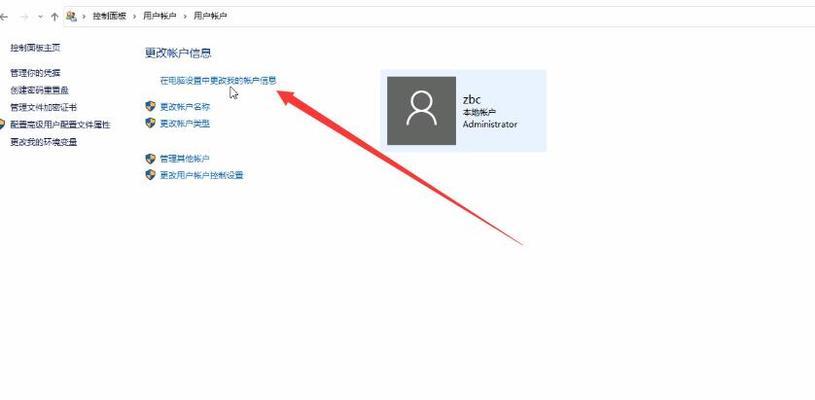
打开“设置”页面
点击任务栏中的“开始”按钮,在弹出的菜单栏中选择“设置”图标,进入设置页面。
进入“账户”设置
在设置页面中,找到“账户”选项并点击进入。
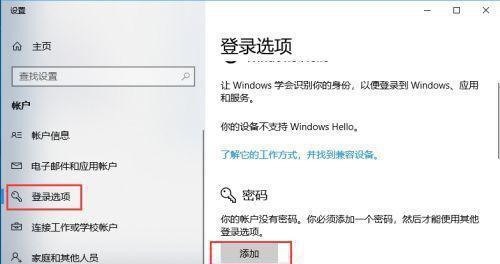
选择“登录选项”
在账户设置页面中,找到“登录选项”一栏,点击进入。
选择“密码”
在登录选项页面中,找到“密码”一栏,并点击进入。
点击“添加”
在密码页面中,找到“添加”按钮并点击进入。
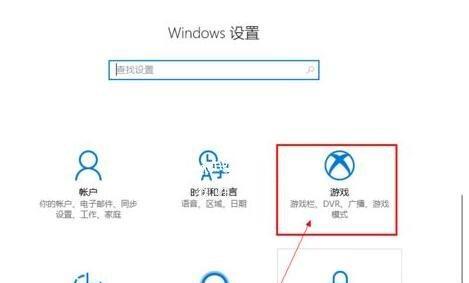
输入密码
在添加密码页面中,输入你想要设置的密码,并再次确认输入。
输入提示问题
在下一步中,输入提示问题,这样在你忘记密码的时候可以方便找回密码。
输入提示问题答案
在提示问题后面,输入对应的答案。同样也是为了方便找回密码。
点击“完成”
在所有的设置完成后,点击“完成”按钮。
重新启动电脑
为了确保设置生效,重新启动电脑。
设置锁屏
当你的电脑重新启动后,按下Win+L组合键,测试是否成功设置了锁屏密码。
更改锁屏密码
如果你需要更改你的锁屏密码,可以在登录选项页面中找到“更改密码”选项进行更改。
删除锁屏密码
如果你不再需要锁屏密码,可以在登录选项页面中找到“删除密码”选项进行删除。
注意事项
在设置锁屏密码时,我们需要注意密码的安全性,尽量避免使用容易被猜测到的简单密码。
通过以上步骤,我们成功地在Win10电脑上设置了锁屏密码,保障了我们的个人信息安全。希望本文对你有所帮助!
版权声明:本文内容由互联网用户自发贡献,该文观点仅代表作者本人。本站仅提供信息存储空间服务,不拥有所有权,不承担相关法律责任。如发现本站有涉嫌抄袭侵权/违法违规的内容, 请发送邮件至 3561739510@qq.com 举报,一经查实,本站将立刻删除。